CONTEÚDO
- Visão Geral
- Detalhamento
- Nova tela de controle de DPS
- Novas tabelas
- Tabelas utilizadas
01. VISÃO GERAL 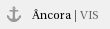
A presente especificação visa detalhar as telas e demais componentes necessários para a nova tela de Fornecimento Direto ao Beneficiário, onde a Operadora deverá inserir os dados de entrega de itens aos beneficiários, que servirá como insumo para os dados enviados no Monitoramento TISS.
A tela deverá integrar com o módulo de Nota Fiscal x Guias (PLSA298), para melhor controle e sua geração correta no monitoramento.
Por se tratar de tema técnico e inicial, a presente especificação pode passar por atualizações em seu conteúdo e durante o desenvolvimento, visto que passará por diferentes crivos de análise e testes diversos, de forma a enriquecer o material e entrega da funcionalidade.
Este documento é material de especificação de requisitos, trata-se de conteúdo extremamente técnico e não existe garantia de desenvolvimento do item, por se tratar apenas de especificação. |
02. Detalhamento 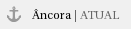
A) Entrada dos dados para a nova tela de Fornecimento Direto - Tela de medicamento de uso Constante (portal beneficiário) e Análise de Receitas (PLSANRCT - remote)
Uma das entradas de solicitação de Fornecimento direto se dará por meio do Portal Web do beneficiário, por meio da tela de Cadastro Medicamento Uso Constante.
Nessa tela, podemos ter duas ações:
- Criar um checkbox, para o usuário indicar que se trata de um medicamento/item de alto custo e que deve ser fornecido pela Operadora (alto risco de erro por parte do usuário).
- Descobrir - via chamado na ANS ou outro meio - quais são os código mais comumente usados ou obrigatórios para esse fim, para que quando o cliente informar esse código, o sistema já entenda que se trata de uma solicitação de fornecimento direto.
Em ambos os casos, criar um campo novo na tabela B7D - Receitas Medicamento x Usuario, para identificar que o item é fornecimento direto, conforme diretrizes abaixo. Características do campo:
- Campo B7D_FORDIR, tipo caracter, tamanho 1, combobox: 0=Não;1=Sim, valor padrão: 0.
- Na tela do Portal, de acordo com a escolha do preenchimento do campo - ou seja, se o usuário deverá marcar que se trata de medicamento de fornecimento direto, este campo deverá estar visível e disponível para escolha do usuário (sugestão: pode ser um campo do tipo check ou combobox), no grupo Incluir Medicamentos. Se a escolha for de acordo com o código digitado o sistema separa o que é fornecimento direto ou não, este campo ficará oculto e será preenchido pelo sistema, na hora de salvar os dados da receita.

- Este campo deverá estar visível e disponível para uso do operador do sistema - na tela de Analise de Receitas (PLSANRCT), no grid Receitas Medicamento x Usuario - para que possa alterar o campo, caso constate que o item discriminado pelo usuário seja fornecimento direto ou não.

- Na hora de gravar a análise de receita, caso o medicamento aprovado seja de fornecimento direto - os dados deverão ser clonados dessa análise, para a nova tela de Fornecimento Direto, para que seja possível sua geração, controle e rastreamento pela Operadora.
B) Nova guia de Fornecimento Direto
Como o sistema se baseia em guias, para poder valorar, contabilizar, monitorar e outros, será necessário criar um novo tipo de guia exclusivo para o Fornecimento Direto. Logo, toda vez que um fornecimento direto for efetuado pela Operadora ao Beneficiário, será necessário criar uma guia, para que seja possível o cálculo de coparticipação, de valoração e seja considerada na rotina de monitoramento - ao relacionar essa guia a uma Nota Fiscal - utilizando a rotina de Nota Fiscal x Guia (PLSA298), fechando o ciclo completo do fornecimento.
Assim, devemos criar um novo tipo de guia, de código 14 - Fornecimento direto, na tabela BCL - Tipos de Guias.
- Deve-se atualizar o wizard da tabela BCL, no TFS, no caminho $/Protheus_Padrao/Fontes_Doc/Master/Arquivos_Auxiliares/Saude/Diversos/wizard/bcl-tipos_de_guias.CSV;
- Ao criar o registro no arquivo BCL, será a guia de número 14 (BCL_TIPGUI);
- Exemplo da criação dor registro no wizard BCL: 0001$14$GUIA DE FORNECIMENTO DIRETO$BD5$PLSA500$1$07$PLSA720INI$1$PLSA720SAI$1$PLSA720EDT$1$PLSA720GRV$1$PLSA720MF$1$$PLSA720PRO$1$0$$$2$PLSA720AJU$1$PLSA720CPO$$3$1$$$0$999$$4.01.00$$$$$$
- Será necessário atenção quanto ao campo de Cor da Guia (BCL_CODCOR), pois não pode ser duplicado.
- Verificar e acertar o wizard, conforme progresso da rotina.
C) Tela de Fornecimento Direto
Essa tela será a responsável por centralizar os dados do Fornecimento Direto, que serão utilizados para controle dos medicamentos/itens dados ao ao beneficiário e no monitoramento TISS.
A tela deverá conter os dados necessários, conforme schema da ANS, para envio do monitoramento, bem como os demais campos auxiliares para a Operadora e usuários, para as anotações devidas.
Abaixo, iremos descrever as tabelas utilizadas e o modelo em MVC, para a criação dessa nova tela:
- Alias disponíveis para uso - consultado ATUSX, fontes e Trello. A sugestão de campos desses alias estarão disponíveis no final do documento.
| ALIAS | TABELA | X2_UNICO |
|---|
| BJF | Cabec. Solic. Fornec. Direto | BJF_FILIAL+BJF_IDENTI |
| BJG | Itens Fornecimento Direto | BJG_FILIAL+BJG_SEQUEN+BJG_CODPAD+BJG_CODPRO |
- As tabelas BJF e BJG serão preenchidas automaticamente, após o aceite do analista da Operadora, na tela de Cadastro de Receita.
- Contudo, a nova tela deverá ter a opção de inserir os dados do cabeçalho e itens pela Operadora, pois nem sempre, a solicitação virá do cadastro de receita.
- O fonte da nova tela deverá ter o nome PLSFORDIR, para ligação mnemônica com o que a rotina propõe.
- Características da tela:
- A tabela BJF será o cabeçalho da solicitação, que irá conter os dados principais da solicitação, conforme schema da TISS:
- No cabeçalho, devemos ter as informações do beneficiário, como: matrícula; nome do beneficiário; número da Carteira de Saúde; CPF; sexo, data de nascimento; código do município de residência; códio do Plano de Saúde e o código da receita de uso constante (desde que essa solicitação seja proveniente da entrada via Portal).
- Ainda no cabeçalho, deverão ter os seguintes dados do fornecimento e de controle interno da rotina, que são: código da Operadora; tipo de registro; data de fornecimento; valor total do fornecimento; valor total tabela Própria; valor total Coparticipação; observações e número da guia
- OBS: Se a solicitação vier do cadastro de receita de uso constante do Portal, o campo matrícula e os demais citados acima deverão ficar bloqueados para edição, visto que o dado foi inserido pelo beneficiário e essa receita foi aparvada pela Operadora, na tela de Análise de Receita.
- OBS 2: Se a solicitação estiver sendo preenchida direto na nova tela - ou seja, não teve receita cadastrada - o único campo que ficará disponível de beneficiário para edição s erá o ico campo que deverá ficar aberto para edição


C) Importações – Tabelas
- Após as validações acima, necessitamos gravar ou atualizar as seguintes tabelas:
- BR8 - Tabela Padrão
- BA8 - Tabela Dinâmica de Eventos
- BD4 - Unidade de Saúde
- BTQ – Tabela de Terminologias
- B6F – Tabela de Histórico de Importações realizadas
- BF8 - Tabelas de Honorários.
- A BF8 só será criada se no campo B6G_CRITDE estiver como SIM. Caso contrário, não será gravada
- No arquivo SIMPRO® – temos o código próprio da SIMPRO® e para maioria dos itens, temos o código TUSS equivalente.
- Se não existir código TUSS no registro analisado, deve ser gravado ou atualizado na TDE própria (informado no cadastro de configuração – B6G);
- Se existir o código TUSS no registro, devemos verificar na TDE própria – informada no cadastro da configuração (B6G) – se temos o código SIMPRO® do item cadastrado e se está com a data de vigência finalizado. Se não estiver com data de finalização (BD4_VIGFIM), devemos finalizar a vigência, utilizando a data do ParamBox (Data da mensagem da SIMPRO®) menos 1 dia. Ou seja, se foi informado 10/10/2021, devemos subtrair um dia, colocando no campo BD4_VIGFIM o valor 09/09/20210.
- Na sequência, verificar se já existe o código TUSS cadastrado, para inclusão ou alteração dos dados.
- Para cada registro gravado, no campo BD4_CHVIMP, deve ser colocado a chave de registro de relacionamento, com as informações “SIMPRO| + código da atualização + ”|” + Tipo do Procedimento + “|” + Tipo Valor”. Ou seja, é a concatenação dos campos “SIMPRO|” + código da atualização (mensagem) informada no ParamBox + “|“ + B6G_TIPPRO + “|” + B6G_TIPO. Simplificando, se foi informando no ParamBox o código da atualização 3321, e estamos importando um arquivo de Material (B6G_TIPPRO = 1) e o valor Preço de Fábrica (B6G_TIPO = 2), o campo BD4_CHVIMP vai receber o valor como: SIMPRO|3321 |1|2.
- Se existir um BD4 para evento, e na chave de relacionamento (BD4_CHVIMP), o código da atualização for menor que o atual, essa vigência será finalizada com a data do ParamBox (Data da mensagem da SIMPRO®) menos um dia, para gravar a nova BD4 com a nova vigência, com os dados necessários.
- Só gravar se tiver alteração de valor. Se os dados são iguais, mesmo em atualizações diferentes, não precisa executar o passo acima.
- Ao gravar os registros, criar ou atualizar os mesmos na Tabela de Terminologia BTQ, terminologia 64, conforme padrão TISS. Atualizar da seguinte maneira:
- BTQ_CODGRU - Se medicamento, gravar o valor "030". Para os demais, gravar "029".
- BTQ_DESGRU - Se medicamento, gravar o texto "MEDICAMENTO". Para os demais, gravar "MATERIAIS E OPME".
- BTQ_FENVIO - Gravar o texto "CONSOLIDADO".
- Para conhecimento: Grupo 029 - MATERIAIS E OPME / Grupo 030 - MEDICAMENTOS
- No final da importação, gravar os dados pertinentes na tabela B6F - Importações Brasíndice, para efeitos históricos e consultar os registros importados.
D) Exclusão das Importações
- O usuário pode deletar alguma importação realizada, bastando no browser do PLSSIMPRO posicionar no registro desejado e clicar no botão Excluir. Contudo, temos algumas regras a serem seguidas:
- Ao solicitar a exclusão do registro posicionado, devemos garantir se é o último importado, pela sequência do campo BD4_CHVIMP, que armazena o código da mensagem (atualização) da SIMPRO. Se tentar excluir qualquer um que não seja o último importado, o sistema deve proibir, de acordo com o tipo de produto e valor.
- Por exemplo, importei à atualização 3021 - Material - PFB e no outro mês, importei o 3121 - Material - PFB.
- Se tentar excluir o 3021 - Material - PFB, o sistema não deve deixar, pois existe atualização superior, que pode ter finalizado e criado novas BD4 com outros vigências. No nosso exemplo, só podemos excluir o 3121 - Material - PFB, pois é a última importação.
- Caso possa excluir, conforme regra acima, devemos:
- Deletar os registros BD4 relacionados a essa importação, pelo campo de relacionamento BD4_CHVIMP.
- Após deletar o BD4 relacionado, devemos reabrir a vigência do último BD4 disponível para o item, seguindo a cronologia do campo BD4_CHVIMP.
- Se existir registro BD4 anterior, o campo BD4_VIFGIM deve ser limpo, para ser utilizado no sistema;
- Se não existir nenhum BD4 anterior (imagine um item adicionado nessa versão excluída), a BA8 relacionada ao BD4 deve ser excluída, pois não pode existir um BA8 sem BD4;
- Se a BA8 foi excluída, devemos atualizar na BR8 - relacionada ao registro da BA8 - o campo BR8_BENUTL como Não, já que o item não existe mais na BA8.
- Ou seja, como visto acima, a exclusão deve ser em "cascata", obedecendo aos critérios definidos. Logo, se excluir uma BD4 e tiver outro registro BD4 para reabrir a vigência, apenas limpo a data final e o processo acabou por aí. Se não, tenho que deletar os demais envolvidos, que é a BA8 e BR8, para manter a consistência dos registros.
03. Tela de Importação / Configuração SIMPRO® 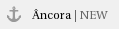
Conforme indicado no item 2, tópico A, para a configuração da importação, vamos utilizar a tela existente - PLSBRASIN2 - com os devidos ajustes. No tocante a tela de browser das importações realizadas da SIMPRO®, bem como o botão Importar de demais funcionalidades, utilizar o conceito de herança da tela PLSBRASIN1, realizando os devidos ajustes para as necessidades aqui apontadas.
04. Tabelas 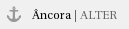
- Não será necessário criar nenhuma tabela nova, apenas modificar as existentes, para se adequar ao processo da SIMPRO®.
- As modificações necessárias já foram colocadas nos tópicos anteriores e podem surgir novas, de acordo com o andamento do desenvolvimento.
05. TABELAS UTILIZADAS 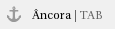
- BR8 - Tabela Padrão
- BA8 - Tabela Dinâmica de Eventos
- BD4 - Unidade de Saúde
- BTQ – Tabela de Terminologias
- B6F – Tabela de Histórico de Importações realizadas
- BF8 - Tabelas de Honorários
<!-- esconder o menu -->
<style>
div.theme-default .ia-splitter #main {
margin-left: 0px;
}
.ia-fixed-sidebar, .ia-splitter-left {
display: none;
}
#main {
padding-left: 10px;
padding-right: 10px;
overflow-x: hidden;
}
.aui-header-primary .aui-nav, .aui-page-panel {
margin-left: 0px !important;
}
.aui-header-primary .aui-nav {
margin-left: 0px !important;
}
</style>
|



